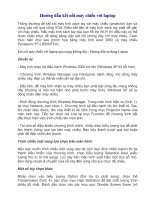Hướng dẫn kết nối CSDL Access trong Java
Bạn đang xem bản rút gọn của tài liệu. Xem và tải ngay bản đầy đủ của tài liệu tại đây (237.29 KB, 4 trang )
Lập trình Java
Trương Văn Đơng – ĐH Lạc Hồng.
Hướng dẫn kết nối CSDL Access trong Java
Bước 1: Khai báo chuổi kết nối trong Souce Java:
import java.sql.*;
try {
Class.forName("sun.jdbc.odbc.JdbcOdbcDriver");
}catch(ClassNotFoundException ce) {
System.out.println(ce);
}
try {
String user,pass,query;
String url="jdbc:odbc:CSDL"; //===>>>Chú ý
Connection con=DriverManager.getConnection(url);
}
Bước 2: Tạo file .mdb bằng Access.
VD tạo file vidu.mdb gồm 1 bảng user sau:
Bước 3: Kết nối CSDL:
Mở ODBC Data Source Administrator bằng cách :
Start -> Control Panel -> Administrative Tools -> Data Source (ODBC)
Hoặc Window + R gõ : odbcad32.exe
1
Lập trình Java
Trương Văn Đơng – ĐH Lạc Hồng.
2
Lập trình Java
Trương Văn Đơng – ĐH Lạc Hồng.
Tiếp theo chọn tab User DSN -> Add -> Driver do Microsoft Access (*.mdb) ->Finish
Hiện bảng : ODBC Microsoft Access Setup -> Trong nhãn Data Source Name đánh
tên CSDL.
3
Lập trình Java
Trương Văn Đơng – ĐH Lạc Hồng.
Chú ý: Tên nhãn Data Source Name phải trùng với tên trong phần khi báo chuổi kết
nối trong file.java. Trong ví dụ này tôi nhập tên CSDL.
Tiếp theo trong nhãn Database: chọn Select -> chọn đường dẫn chứa file vidu.mdb.
Của tơi thì file vidu.mdb nằm trong ổ D:\vidu.mdb -> OK -> OK. The End.
4